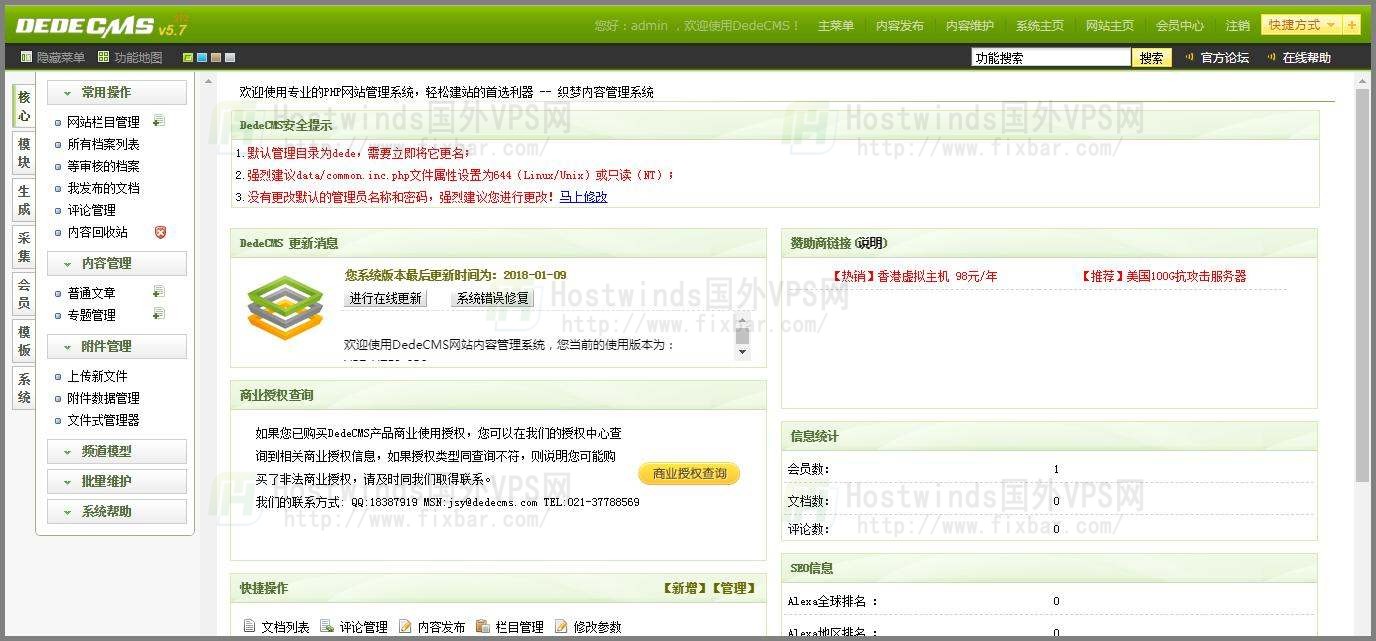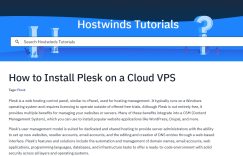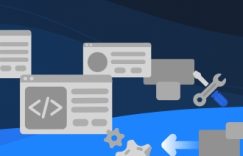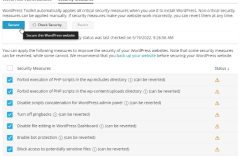Hostwinds,2010年成立的美国主机商,作为主机行业里面的后起之秀,他们家的服务做得真的是无可挑剔,吸引着很多国内站长选择使用。前面给大家简单介绍了下Hostwinds VPS部署AMH面板环境的步骤,今天给大家介绍一下Hostwinds VPS使用AMH面板建站的步骤。
首先在使用Hostwinds VPS建站之前,需要通过浏览器访问“http://IP地址:8888”,进入AMH后台登录界面。(ip地址按照自己实际使用为准)
一、输入账号、密码以及验证码,单击“登录”。
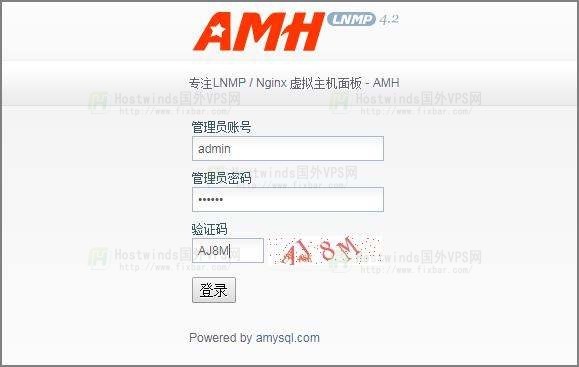
二、单击导航栏中的“虚拟主机”。
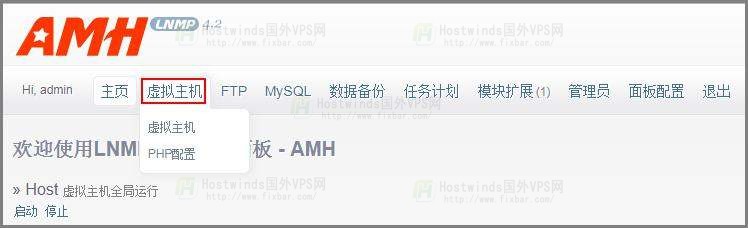
三、设置主标识域名和绑定域名,单击“保存”。
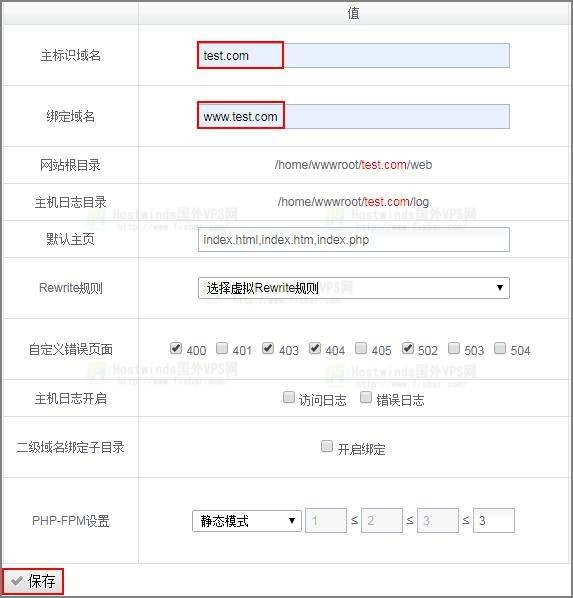
四、选择“MySQL > 快速建库”,创建网站需要的MySQL数据库。
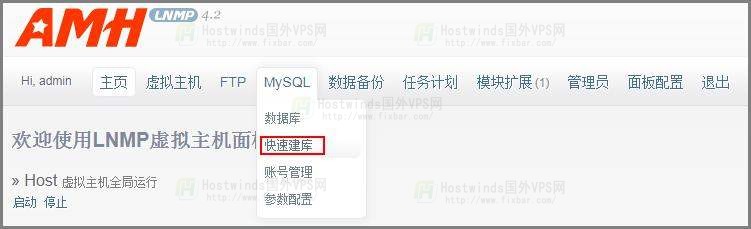
五、填写数据库信息,单击“创建”。
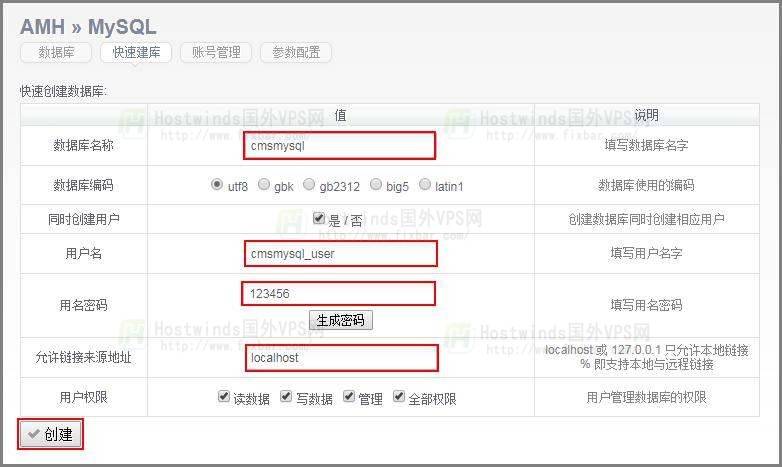
六、选择“FTP”,新增FTP账号。
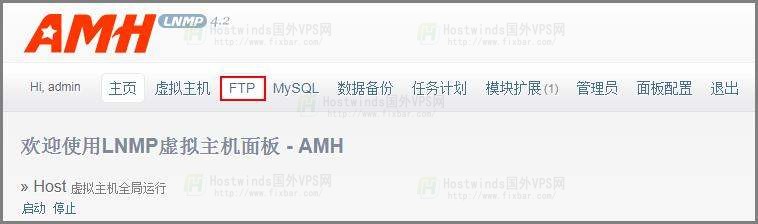
七、填写账号信息,单击“保存”。
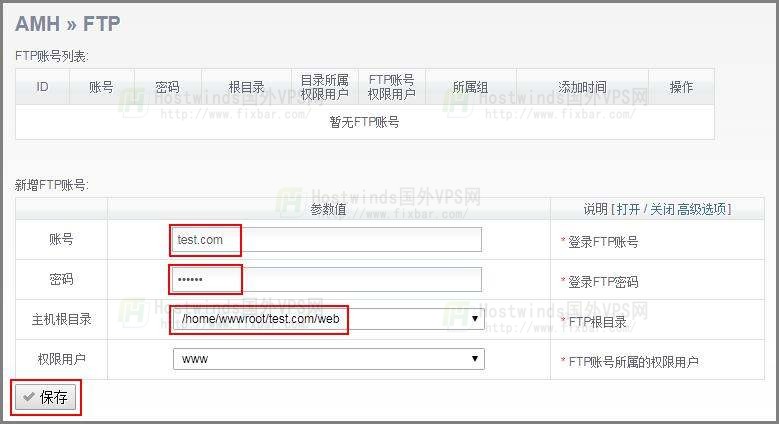
八、选择新增的FTP账号,单击“管理”。

九、输入用户名、密码,单击“登录”。
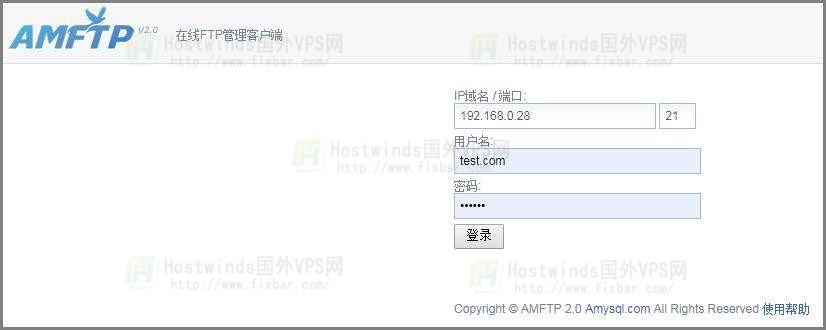
十、上传网站文件。(本示例上传的是DEDECMS系统。)
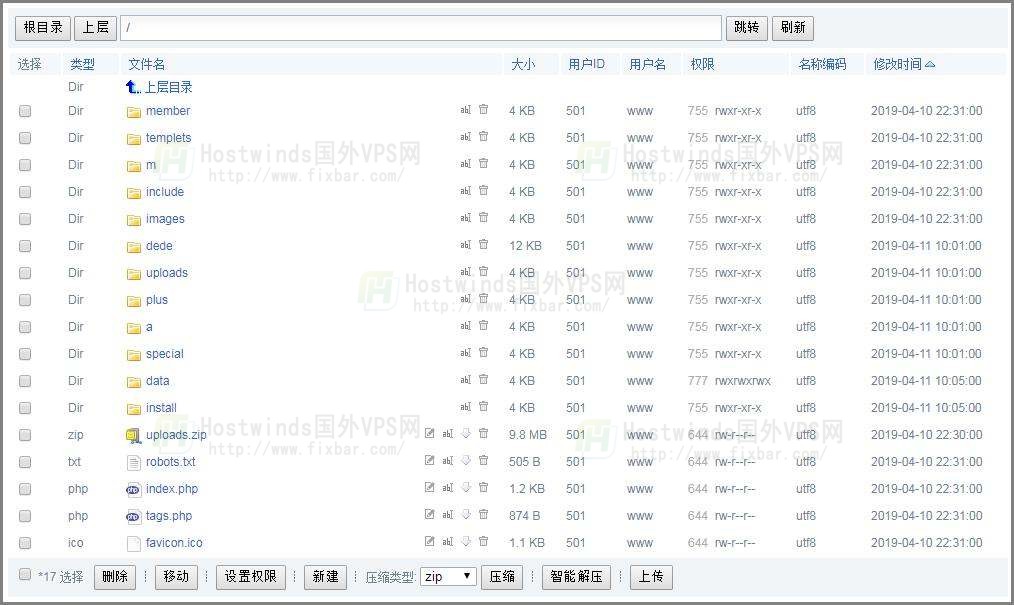
十一、通过浏览器访问下绑定的域名“www.test.com”,安装DEDECMS系统。(操作这个步骤之前需要将域名先解析到服务器)。
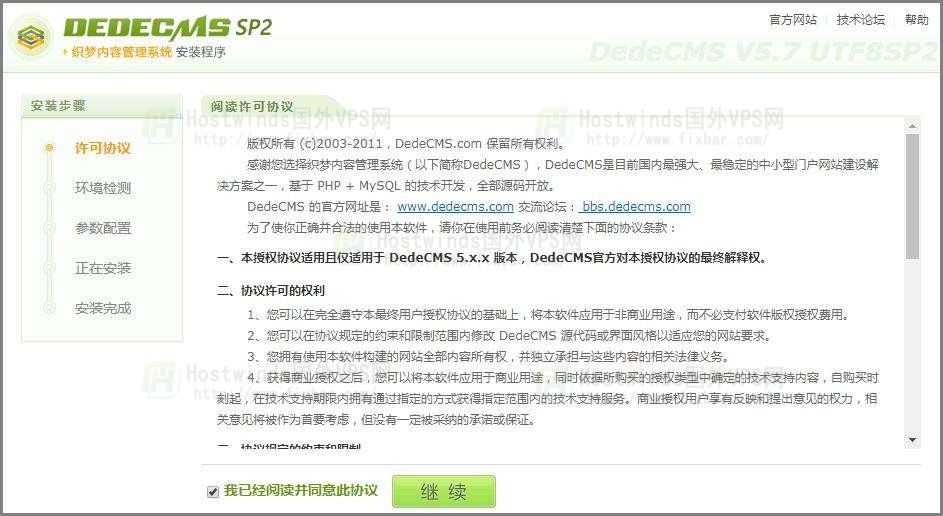
十二、单击“继续”,进行环境检测。
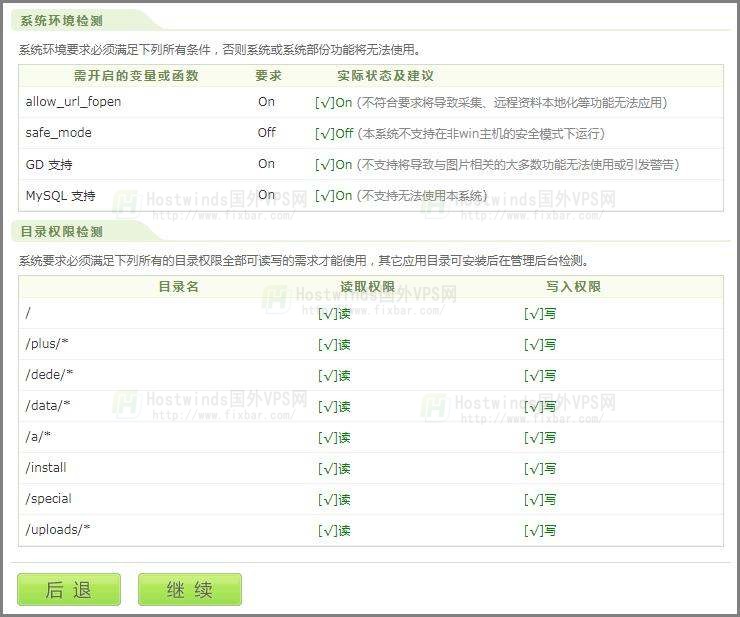
十三、单击“继续”,进行参数配置。
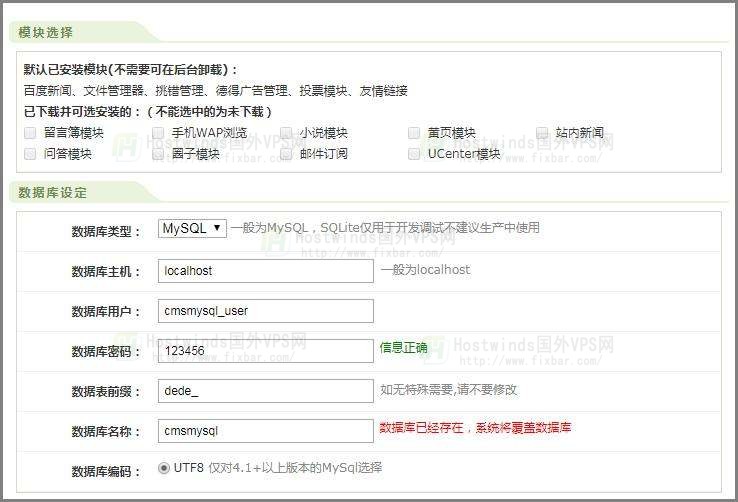
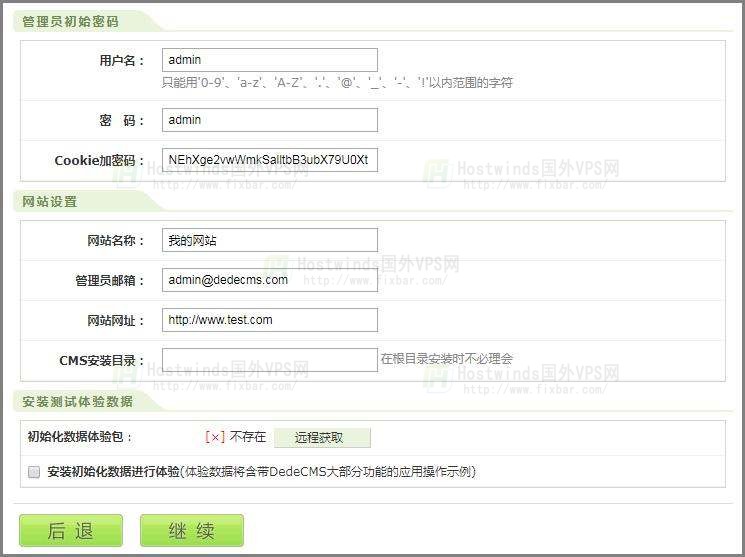
十四、单击“继续”,进行安装,显示如下界面,说明安装成功。
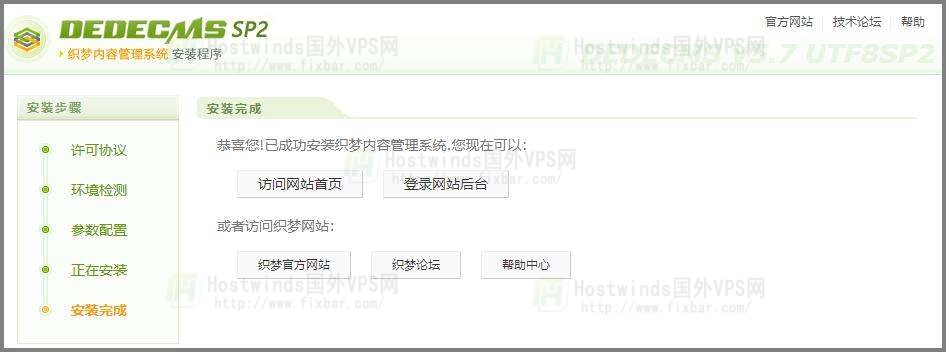
十五、通过浏览器访问绑定的域名“www.test.com”,访问网站首页。
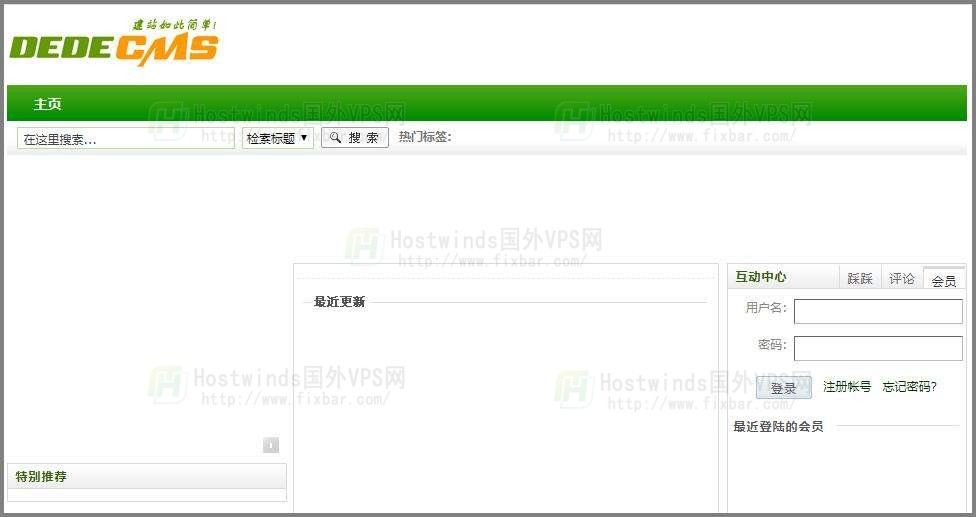
十六、通过浏览器访问“www.test.com/dede”,进入网站后台管理登录界面。
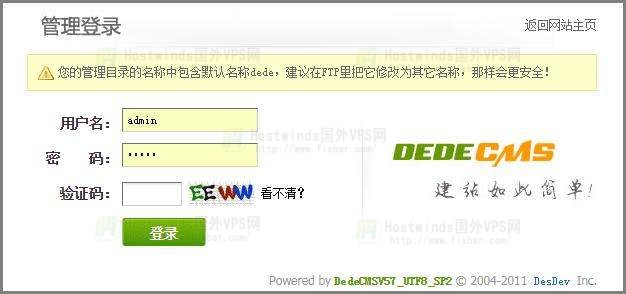
十七、输入管理员用户名、密码和验证码,单击“登录”,进入网站后台管理界面。